- يقوم العديد من المستخدمين بتخزين مستنداتهم بتنسيق PDF ، وفي بعض الأحيان لا تظهر الصور المصغرة بتنسيق PDF على الإطلاق.
- قد يكون سبب هذه المشكلة أخطاءً ، لذا يُنصح بتحديث نظامك وبرنامج عارض PDF.
- يمكن أن تكون ذاكرة التخزين المؤقت مشكلة شائعة ، لذا تأكد من تنظيفها لمنع حدوث هذه المشكلة.
- إذا كان جزء المعاينة لا يعمل لملفات PDF ، فقد يساعد التبديل إلى عارض PDF لجهة خارجية.

- قم بتنزيل Restoro PC Repair Tool التي تأتي مع التقنيات الحاصلة على براءة اختراع (براءة اختراع متاحة هنا).
- انقر ابدأ المسح للعثور على مشكلات Windows التي يمكن أن تسبب مشاكل في الكمبيوتر.
- انقر إصلاح الكل لإصلاح المشكلات التي تؤثر على أمان الكمبيوتر وأدائه
- تم تنزيل Restoro بواسطة 0 القراء هذا الشهر.
العديد من المستخدمين لديهم مستندات بتنسيق بي دي إف
على أجهزة الكمبيوتر الخاصة بهم ، وفي بعض الأحيان يكون من الأسهل التعرف على ملفات PDF المختلفة من خلال الصورة المصغرة الخاصة بهم.لسوء الحظ ، أبلغ العديد من المستخدمين أن الصور المصغرة بتنسيق PDF لا تظهر في مستكشف الملفات على نظام التشغيل Windows 10. قد تكون هذه مشكلة مزعجة ، ولكن لحسن الحظ ، هناك العديد من الحلول المتاحة.
تعد الصور المصغرة مهمة جدًا لأنها تتيح لنا العثور على الملفات المطلوبة بسرعة.
ومع ذلك ، أبلغ العديد من المستخدمين عن مشاكل مع الصور المصغرة بتنسيق PDF ، لذلك سنقوم اليوم بتغطية الموضوعات التالية:
- كيفية إظهار الصور المصغرة لملفات PDF في نظام التشغيل Windows 10 - لعرض صور مصغرة لملفات PDF على نظام التشغيل Windows 10 ، يجب أن يكون لديك عارض PDF افتراضي مثبت. يفضل معظم المستخدمين برنامج Adobe Reader ، ولكن هناك العديد من البدائل الرائعة لجهات خارجية.
- قم بتمكين معاينات الصور المصغرة لملف PDF في مستكشف Windows - لتمكين معاينات الصور المصغرة في Windows Explorer ، تحتاج إلى تعيين تطبيق افتراضي لملفات PDF. بعد القيام بذلك ، يجب حل المشكلة.
- الصور المصغرة لملفات PDF لا تعرض Windows 10 و Windows 8.1 و Windows 7 64 بت - يمكن أن تحدث هذه المشكلة على أي إصدار من Windows ، وحتى إذا كنت لا تستخدم Windows 10 ، فيجب أن تكون قادرًا على حل المشكلة باستخدام أحد حلولنا.
- اختفت الصور المصغرة لملفات PDF ، ولم تظهر ، واختفت ، ولم تعد تظهر - إذا كانت الصور المصغرة لملفات PDF مفقودة ، فغالبًا ما تكون المشكلة هي برنامج Adobe Reader. لإصلاح المشكلة ، تأكد من التحقق من إعداداتها وتحديثها إلى أحدث إصدار.
ماذا يمكنني أن أفعل إذا لم تظهر صور PDF المصغرة في File Explorer؟
1. استخدم Adobe Acrobat Reader
- صحافة مفتاح Windows + S وأدخل البرامج الافتراضية. إختر إعدادات التطبيق الافتراضية من القائمة.
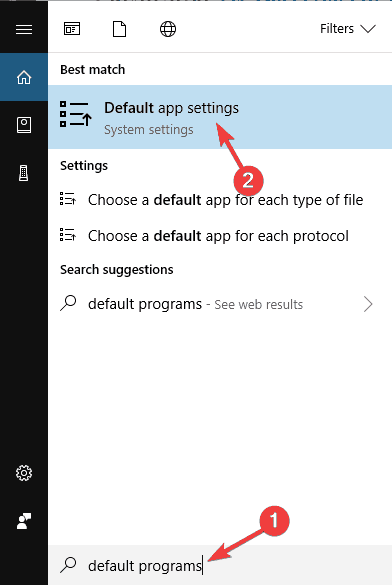
- يختار اختر التطبيقات الافتراضية حسب نوع الملف.

- تجد .بي دي إف تنسيق في القائمة وانقر فوقه نقرًا مزدوجًا لتعيين التطبيق الافتراضي. جلس قارئ أدوبي كتطبيق افتراضي.
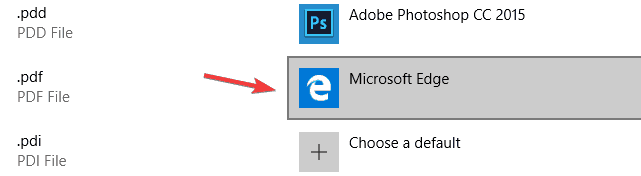
باتباع الخطوات المذكورة أعلاه ، ستقوم بتعيين Adobe Reader باعتباره التطبيق الافتراضي لملفات PDF.
أبلغ العديد من المستخدمين أن جزء المعاينة لا يعمل لملفات PDF في نظام التشغيل Windows 10 ، ولكن يمكن إصلاح ذلك عن طريق تغيير بعض الإعدادات.
- في Adobe Reader افتح يحرر القائمة والذهاب إلى التفضيلات.
- يختار محدث.
- ممكن لا تقم بتنزيل التحديثات وتثبيتها تلقائيًا اختيار.
بعد القيام بذلك ، يجب أن تعود الصور المصغرة لملفات PDF تلقائيًا.
لا يسمح لك Windows 10 بتعيين تطبيقات معينة كتطبيقات افتراضية؟ الدفع هذا الدليل وإصلاح المشكلة في أي وقت من الأوقات.
تأكد من تثبيت أحدث إصدار من Adobe Reader
يدعي بعض المستخدمين أن تحديث Adobe Reader الأخير قد أصلح هذه المشكلة ، لذا تأكد من تثبيت أحدث إصدار من Adobe Reader. للتأكد من تثبيت آخر التحديثات لديك ، قم بما يلي:
- افتح برنامج Adobe Reader.
- اذهب إلى تعليمات> التحقق من وجود تحديثات.
إذا كان لديك أحدث إصدار من برنامج Adobe Reader مثبتًا ، فتأكد من تمكين معاينات الصور المصغرة بالانتقال إلى التفضيلات> عام واختيار قم بتمكين معاينات الصور المصغرة لملف PDF في FileExplorer اختيار.

قارئ أدوبي
Adobe Reader هو عارض PDF قوي يقوم بإنشاء معاينات لجميع ملفات PDF الخاصة بك دون أي مشاكل.
2. قم بتثبيت آخر التحديثات
- افتح ال تطبيق الإعدادات. يمكنك القيام بذلك بسرعة عن طريق استخدام مفتاح Windows + Iالاختصار.
- متي تطبيق الإعدادات يفتح ، اذهب إلى التحديث والأمان القطاع الثامن.
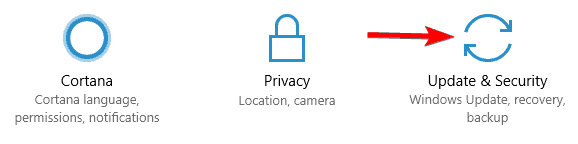
- انقر الآن تحقق من وجود تحديثات زر.
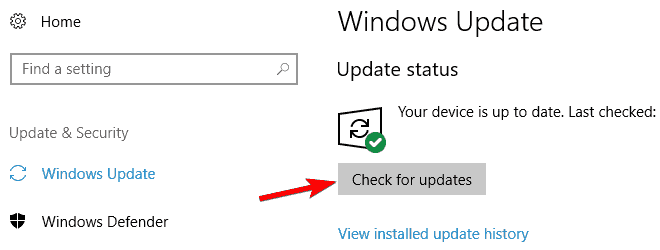
إذا لم تظهر الصور المصغرة لملفات PDF على جهاز الكمبيوتر الذي يعمل بنظام Windows 10 ، فقد تكون المشكلة هي التحديثات المفقودة. يمكن أن تحدث بعض مواطن الخلل في Windows من حين لآخر ، ومن أجل الحفاظ على عمل Windows بشكل صحيح ، من المهم أن تحافظ على Windows محدثًا.
بشكل افتراضي ، يقوم Windows 10 بتثبيت التحديثات المفقودة تلقائيًا ، ولكن في بعض الأحيان قد يفوتك تحديث مهم بسبب بعض الأخطاء أو الأخطاء.
لمنع ظهور هذه الأنواع من المشاكل ، تأكد من تحديث Windows 10 في جميع الأوقات.
إذا لم تتمكن من فتح تطبيق الإعداد ، فألق نظرةهذا المقال لحل المشكلة.
هل تواجه مشكلة في تحديث Windows الخاص بك؟ تحقق من هذا الدليل الذي سيساعدك على حلها في أي وقت من الأوقات.
3. قم بإلغاء تثبيت Adobe Reader X.

إذا كانت الصور المصغرة لملفات PDF مفقودة ، فقد تكون المشكلة هي Adobe Reader X. أبلغ العديد من المستخدمين أن هذا التطبيق هو سبب هذه المشكلة ، وبعد إزالته ، حدثت المشكلة مع الصور المصغرة تم حلها.
لإزالة هذا التطبيق تمامًا من جهاز الكمبيوتر الخاص بك ، يُنصح باستخدام برنامج إلغاء التثبيت.
إذا لم تكن مألوفًا ، فإن هذه الأنواع من التطبيقات مصممة خصيصًا لإزالة التطبيقات وستزيل جميع الملفات وإدخالات التسجيل المرتبطة بتطبيق معين.
من خلال القيام بذلك ، ستزيل التطبيق المطلوب تمامًا من جهاز الكمبيوتر الخاص بك وتضمن عدم ظهور المشكلة بعد الآن.
إذا كنت تبحث عن برنامج جيد لإلغاء التثبيت ، فعليك تجربته برنامج IOBit Uninstaller. فيما يلي بعض ميزاته:
- القدرة على إزالة أي تطبيق
- الإزالة الكاملة للتطبيقات
- يمكن إزالة تطبيقات Windows العالمية
- الماسح الضوئي التلقائي للملفات المتبقية
⇒ احصل على IOBit Uninstaller
4. قم بتثبيت الإصلاح الخاص بـ Adobe Acrobat

وفقًا للمستخدمين ، أدوبي أكروبات لا يعرض صورًا مصغرة لملفات PDF على نظام التشغيل Windows 10 ، ومن أجل إصلاح هذه المشكلة ، يقترح العديد من المستخدمين تثبيت إصلاح لها.
يفترض هذا الإصلاح من طرف ثالث يعمل على إصلاح المشكلة في إصدارات 64 بت من Windows 10 مع Adobe Acrobat X ، لذا تأكد من تجربته.
قم بتشغيل فحص النظام لاكتشاف الأخطاء المحتملة

تنزيل Restoro
أداة إصلاح الكمبيوتر

انقر ابدأ المسح للعثور على مشاكل Windows.

انقر إصلاح الكل لإصلاح المشكلات المتعلقة بالتقنيات الحاصلة على براءة اختراع.
قم بتشغيل فحص للكمبيوتر الشخصي باستخدام Restoro Repair Tool للعثور على الأخطاء التي تسبب مشاكل الأمان وحالات التباطؤ. بعد اكتمال الفحص ، ستستبدل عملية الإصلاح الملفات التالفة بملفات ومكونات Windows حديثة.
ملحوظة: يأتي هذا الإصلاح من مصدر تابع لجهة خارجية ، ولسنا مسؤولين عن أي ضرر قد يسببه.
5. استخدم PDF Preview

افتراضيًا ، لا يمكن لنظام التشغيل Windows 10 عرض الصور المصغرة لملفات PDF ، ولكن يمكنك إصلاح ذلك بسهولة باستخدام حلول الجهات الخارجية مثل معاينة PDF. هذه أداة مجانية متاحة للاستخدام الشخصي والتجاري.
ستقوم هذه الأداة بإنشاء صور مصغرة لجميع ملفات PDF بغض النظر عن إصدارها ، وبالتالي يمكن أن يكون هذا التطبيق مثاليًا إذا كنت تعمل مع ملفات PDF بشكل متكرر.
هل تحتاج إلى مزيد من الخيارات؟ تحقق من هذه القائمة مع أفضل برامج إلغاء التثبيت لاستخدامها على نظام التشغيل Windows 10.
6. استخدم جزء المعاينة
- حدد موقع ملف PDF الذي تريد معاينته في File Explorer.
- اذهب الآن إلى منظر علامة التبويب وتمكين جزء التفاصيل.
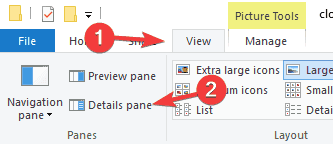
هذا مجرد حل بديل ، ولكنه قد يكون مفيدًا حتى تجد حلاً دائمًا. إذا كانت صور PDF المصغرة مفقودة في File Explorer ، فيمكنك استخدام جزء المعاينة لعرض ملفات PDF الخاصة بك.
يجب أن تكون قادرًا على رؤية المعاينة على مستنداتك في جزء المعاينة ببساطة عن طريق تحديدها. إذا لزم الأمر ، يمكنك أيضًا إظهار جزء المعاينة أو إخفاؤه باستخدام Alt + P. اختصار لوحة المفاتيح.
ضع في اعتبارك أن هذا مجرد حل بديل وليس أفضل حل طويل الأجل ، ولكن حتى تتمكن من حل المشكلة ، قد ترغب في الاستمرار في استخدام هذا الحل البديل.
إذا كنت تريد استعادة الصور المصغرة بسهولة في نظام التشغيل Windows 10 ، فقم بإلقاء نظرة على هذا دليل مخصص وتعلم كيف يمكنك القيام بذلك في بضع خطوات فقط.
7. قم بمعاينة الملفات باستخدام Adobe Reader

- فتح قارئ أدوبي.
- اختر الآن ملف> فتح.
- انتقل إلى الدليل الذي يحتوي على ملفات PDF الخاصة بك. يجب الآن إنشاء الصور المصغرة الخاصة بك. لا تفتح أو تحدد أي ملفات PDF.
- يغلق قارئ أدوبي.
- افتح الآن File Explorer وانتقل إلى الدليل الذي يحتوي على ملفات PDF الخاصة بك.
إذا كان جزء المعاينة لا يعمل لملفات PDF في نظام التشغيل Windows 10 ، فتأكد من تجربة هذا الحل السريع والبسيط.
فشل تثبيت Adobe Reader على نظام التشغيل Windows 10؟ اعتمد علينا لحل المشكلة.
8. استخدم تنظيف القرص
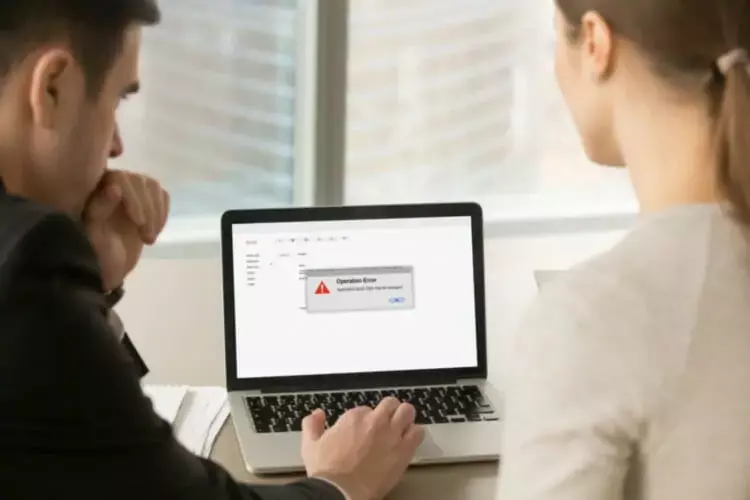
إذا لم تظهر الصور المصغرة لملفات PDF على نظام التشغيل Windows 10 ، فقد تكون المشكلة هي ملفاتك المؤقتة. في بعض الأحيان ، يمكن أن تتلف الملفات المؤقتة ويمكن أن يتسبب ذلك في ظهور العديد من المشكلات الأخرى.
ذاكرة التخزين المؤقت للصور المصغرة هي ملف مؤقت ، وإذا لم تظهر الصور المصغرة ، فمن المحتمل أن تكون ملفاتك المؤقتة تالفة.
لا يمكن التخلص من الملفات المؤقتة؟ بعد اتباع هذه الخطوات السهلة ، ستحذفها كالمحترفين.
ومع ذلك ، قد تتمكن من حل هذه المشكلة ببساطة عن طريق استخدام تنظيف القرص لإزالة الملفات المؤقتة. بمجرد إزالة ذاكرة التخزين المؤقت المصغرة ، سيقوم جهاز الكمبيوتر الخاص بك بإعادة إنشاء الصور المصغرة مرة أخرى.
لمعرفة المزيد حول "تنظيف القرص" ومعرفة كيفية إزالة الملفات المؤقتة ، لا تتردد في مراجعة دليلنا كيفية استخدام "تنظيف القرص" للحصول على معلومات مفصلة.
على الرغم من أن أداة تنظيف القرص يمكنها حل هذه المشكلة لك ، إلا أن بعض المستخدمين يفضلون حلول الجهات الخارجية. إذا كنت تريد أداة يمكنها إزالة الملفات المؤقتة مع تقديم بعض الميزات المتقدمة ، فقد ترغب في التفكير في استخدام كلنر.
هل تواجه مشاكل في حذف جميع الملفات غير المرغوب فيها؟ اتبع هذا الدليل لحل مشكلات تنظيف القرص وحفظ محرك الأقراص.
9. استخدم أدوات الطرف الثالث

إذا لم تظهر الصور المصغرة بتنسيق PDF على جهاز الكمبيوتر ، فقد تكون المشكلة هي Adobe Reader. بينما يعد Adobe Reader تطبيقًا رائعًا ، إلا أن هناك العديد من التطبيقات الرائعة الأخرى تطبيقات عارض PDF.
تتمتع كل هذه التطبيقات بميزات مماثلة لبرنامج Adobe Reader ، لذا فهي بديل مثالي إذا كنت بحاجة إلى عارض PDF جديد.
عند الحديث عن مشاهدي PDF ، أبلغ العديد من المستخدمين أنهم أصلحوا مشكلة الصور المصغرة ببساطة عن طريق الاستخدام Nitro Free PDF Reader.
وفقًا للمستخدمين ، بعد تثبيت هذا التطبيق ، تم حل مشكلة الصور المصغرة لملفات PDF ، لذا تأكد من تجربة هذا التطبيق.
قد يكون عدم القدرة على رؤية الصور المصغرة لملفات PDF في نظام التشغيل Windows 10 أمرًا غير مريح ، ولكن يمكنك بسهولة حل هذه المشكلة باستخدام أحد حلولنا.
إذا كانت لديك أي اقتراحات أو أسئلة أخرى ، فلا تتردد في تركها في قسم التعليقات أدناه وسنحرص على التحقق منها.
 هل ما زلت تواجه مشكلات؟قم بإصلاحها باستخدام هذه الأداة:
هل ما زلت تواجه مشكلات؟قم بإصلاحها باستخدام هذه الأداة:
- قم بتنزيل أداة إصلاح الكمبيوتر تصنيف عظيم على TrustPilot.com (يبدأ التنزيل في هذه الصفحة).
- انقر ابدأ المسح للعثور على مشكلات Windows التي يمكن أن تسبب مشاكل في الكمبيوتر.
- انقر إصلاح الكل لإصلاح المشكلات المتعلقة بالتقنيات الحاصلة على براءة اختراع (خصم حصري لقرائنا).
تم تنزيل Restoro بواسطة 0 القراء هذا الشهر.
أسئلة مكررة
برنامج Adobe Acrobat Reader DC هو الخيار الأفضل لهذه المهمة بسبب القدرة على تحويل ملفات PDF إلى JPG أصلاً.
نعم ، من الممكن مقارنة المستندات ، ويمكنك العثور على أفضل الأدوات لذلك في موقعنا وثيقة مقارنة البرنامج المادة.
لدمج وثيقتين PDF ، يمكنك استخدام Adobe Acrobat DC أو أي مستند آخر برنامج دمج PDF.


